1、常用命令
需要进入nginx的安装目录中的sbin目录(也可以配置环境变量,在任何目录都可以执行下面的命令),里面有一个nginx脚本文件
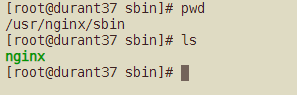
1、启动nginx
./nginx
2、关闭nginx
./nginx -s stop
3、重新加载nginx (nginx.conf)
./nginx -s reload
4、查看版本号
./nginx -v
2、Nginx配置文件(nginx.conf)
2.1概述
默认在Linux上安装的Nginx,配置文件在安装的nginx目录下的conf目录下,名字叫做nginx.conf
nginx.conf主要由三部分组成
- 全局块,
- events块
- http块
2.2配置文件结构
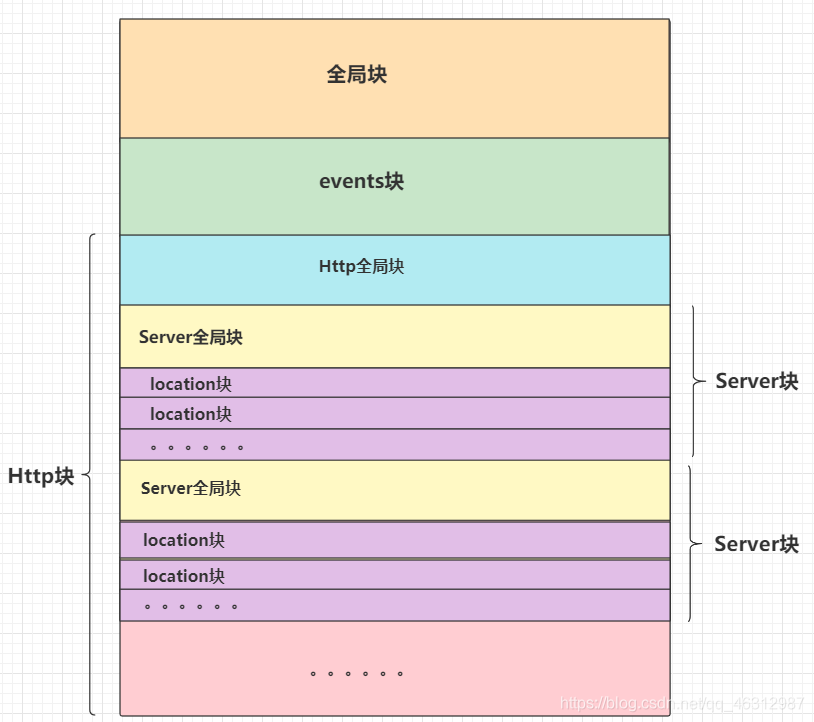
2.3真实配置文件概览
# 全局快
------------------------------------------------------------------------------
#user nobody;
worker_processes 1;
#error_log logs/error.log;
#error_log logs/error.log notice;
#error_log logs/error.log info;
#pid logs/nginx.pid;
------------------------------------------------------------------------------
# events块
events {
worker_connections 1024;
}
# http块
http {
------------------------------------------------------------------------------# http全局块
include mime.types;
default_type application/octet-stream;
#log_format main '$remote_addr - $remote_user [$time_local] "$request" '
# '$status $body_bytes_sent "$http_referer" '
# '"$http_user_agent" "$http_x_forwarded_for"';
#access_log logs/access.log main;
sendfile on;
#tcp_nopush on;
#keepalive_timeout 0;
keepalive_timeout 65;
#gzip on;
------------------------------------------------------------------------------
# server块
server {
# server全局块
listen 80;
server_name localhost;
#charset koi8-r;
#access_log logs/host.access.log main;
# location块
location / {
root html;
index index.html index.htm;
}
#error_page 404 /404.html;
# redirect server error pages to the static page /50x.html
#
error_page 500 502 503 504 /50x.html;
location = /50x.html {
root html;
}
# proxy the PHP scripts to Apache listening on 127.0.0.1:80
#
#location ~ .php$ {
# proxy_pass http://127.0.0.1;
#}
# pass the PHP scripts to FastCGI server listening on 127.0.0.1:9000
#
#location ~ .php$ {
# root html;
# fastcgi_pass 127.0.0.1:9000;
# fastcgi_index index.php;
# fastcgi_param SCRIPT_FILENAME /scripts$fastcgi_script_name;
# include fastcgi_params;
#}
# deny access to .htaccess files, if Apache's document root
# concurs with nginx's one
#
#location ~ /.ht {
# deny all;
#}
}
# 可以配置多个server块
}
2.2全局块
就是配置文件从头开始到events块之间的内容,主要设置的是影响nginx服务器整体运行的配置指令比如worker_process, 值越大,可以支持的并发处理量也越多,但是还是和服务器的硬件相关
2.3events块
events 块涉及的指令主要影响 Nginx 服务器与用户的网络连接,常用的设置包括是否开启对多 work process下的网络连接进行序列化,是否允许同时接收多个网络连接,选取哪种事件驱动模型来处理连接请求,每个 word process 可以同时支持的最大连接数等。
上述例子就表示每个 work process 支持的最大连接数为 1024.
这部分的配置对 Nginx 的性能影响较大,在实际中应该灵活配置
2.4http块
包括http全局块,以及多个server块
2.4.1http全局块
http 全局块配置的指令包括文件引入、 MIME-TYPE 定义、日志自定义、连接超时时间、单链接请求数上限等。
2.4.2server块
- 这块和虚拟主机有密切关系,虚拟主机从用户角度看,和一台独立的硬件主机是完全一样的,该技术的产生是为了节省互联网服务器硬件成本。
- 每个 http 块可以包括多个 server 块,而每个 server 块就相当于一个虚拟主机
- 而每个 server 块也分为
全局 server 块,以及可以同时包含多个location 块。
2.4.2.1server全局块
最常见的配置是本虚拟机主机的监听配置和本虚拟主机的名称或 IP 配置。
#这一行表示这个server块监听的端口是80,只要有请求访问了80端口,此server块就处理请求
listen 80;
# 表示这个server块代表的虚拟主机的名字
server_name localhost;
2.4.2.2location块
-
一个 server 块可以配置多个 location 块。
-
主要作用是根据请求地址路径的匹配,匹配成功进行特定的处理 -
这块的主要作用是基于 Nginx 服务器接收到的请求字符串(例如 server_name/uri-string),对虚拟主机名称(也可以是 IP 别名)之外的字符串(例如 前面的 /uri-string)进行匹配,对特定的请求进行处理。地址定向、数据缓存和应答控制等功能,还有许多第三方模块的配置也在这里进行。
表示如果请求路径是/就是用这个location块进行处理
location / {
root html;
index index.html index.htm;
}
3、反向代理
3.1正向代理与反向代理概述
3.1.1正向代理
- 正向代理代理的是客户端,需要在客户端配置,我们访问的还是
真实的服务器地址

3.1.2反向代理
- 反向代理代理的是
服务器端,客户端不需要任何配置,客户端只需要将请求发送给反向代理服务器即可,代理服务器将请求分发给真实的服务器,获取数据后将数据转发给你。隐藏了真实服务器,有点像网关。

3.1.3区别与总结
正向代理与反向代理的区别
最根本的区别是代理的对象不同
- 正向代理代理的是
客户端,需要为每一个客户端都做一个代理服务器,客户端访问的路径是目标服务器 - 反向代理代理的是
真实服务器,客户端不需要做任何的配置,访问的路径是代理服务器,由代理服务器将请求转发到真实服务器
3.2配置
3.2.1应用一
实现效果访问http://192.168.80.102:80(Nginx首页),最终代理到http://192.168.80.102:8080(Tomcat首页)
首先启动一台Tomcat服务器(已经安装了Tomcat)
进入Tomcat的安装目录下的bin目录下,使用./startup.sh命令,启动Tomcat
在Nginx的配置文件中进行配置
1、新建一个server块,在server全局块中配置监听80端口
2、在location块中配置 / 路径请求代理到tomcat的地址
下面三个配置的含义就是 ,当访问Linux的http://192.168.80.102:80这个地址时,由于配置Nginx监听的是80端口,所以会进入这个server块进行处理,然后看你的访问路径,根据location块配置的不同路径进入对应的处理,由于配置了/请求,所以进入/的location处理,然后配置了proxy_pass,所以进行代理到指定的路径。
server {
# 监听端口80 即当访问服务器的端口是80时,进入这个server块处理
listen 80;
# server_name当配置了listen时不起作用
server_name localhost;
# location后面代表访问路径 当是/ 请求时 代理到tomcat的地址
location / {
# 使用 proxy_pass(固定写法)后面跟要代理服务器地址
proxy_pass http://192.168.80.102:8080;
}
}
经过测试,当输入http://192.168.80.102:80时,Nginx给我们代理到了Tomcat,所以显示了Tomcat的页面,即配置成功
3.2.2应用二
应用一访问的是/路径,给我们代理到指定的服务器
应用二实现:
- 让Nginx监听9001端口
- 我们实现当访问http://192.168.80.102:9001/edu(Nginx地址)时,nginx给我们代理到http://192.168.80.102:8081,
- 当访问http://192.168.80.102:9001/vod时,nginx给我们代理到http://192.168.80.102:8082
启动两个Tomcat服务器
- 端口分别是8081和8082,
- 在8001的服务器的webapps下创建一个edu目录,编写一个test.html
- 在8002的服务器的webapps下创建一个vod目录,编写一个test.html
由于虚拟机的ip是192.168.80.102,所以保证访问http://192.168.80.102:8081/edu/test.html和http://192.168.80.102:8082/vod/test.html 都可以成功访问
编写Nginx配置文件
server {
# 监听9001端口
listen 9001;
# 进行路径匹配,匹配到edu代理到8081
location ~/edu/ {
proxy_pass http://192.168.80.102:8081;
}
# 进行路径匹配,匹配到vod代理到8082
location ~/vod/ {
proxy_pass http://192.168.80.102:8082;
}
}
经过测试,访问成功!!!
3.3location详解
3.4server_name作用及访问流程
客户端通过域名访问服务器时会将域名与被解析的ip一同放在请求中。当请求到了nginx中时。nginx会先去匹配ip,如果listen中没有找到对应的ip,就会通过域名进行匹配,匹配成功以后,再匹配端口。当这三步完成,就会找到对应的server的location对应的资源。
4、负载均衡
4.1概述
简单来说就是使用分布式的场景,将原先的一台服务器做成一个集群,然后将请求分发到各个服务器上,但是,如何将请求每次转发到不同的服务器呢,Nginx就可以做到。原来我们都是直接访问服务器,现在我们可以使用Nginx进行反向代理,然后我们访问Nginx,由Nginx将我们的请求分发到不同的服务器上,以实现负载均衡
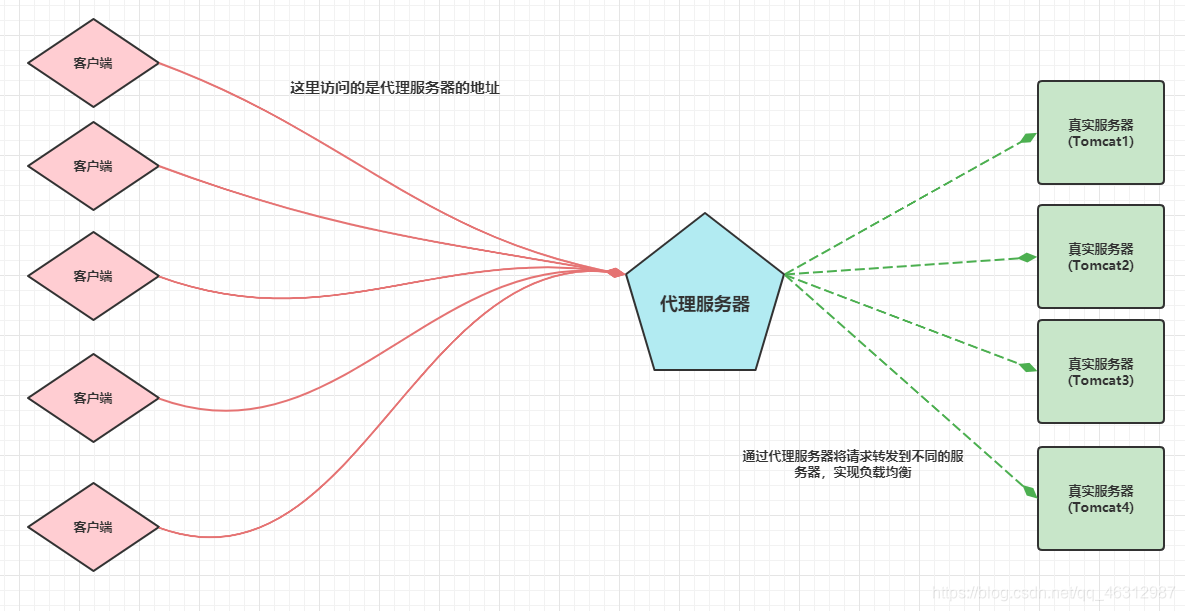
4.2配置
实现:
访问http://192.168.80.102:80/edu/test.html,Nginx将请求分配到8081和8082两台tomcat服务器上。
1、开启两台tomcat
分别在webapps下的edu下编写一个test.html,文件内容可以不一致,为了明显看到负载均衡的效果
2、配置文件
# 在http块中的全局块中配置
# upstream固定写法 后面的myserver可以自定义
upstream myserver{
server 192.168.80.102:8081;
server 192.168.80.102:8082;
}
# server配置
server {
# 监听80端口
listen 80;
#location块
location / {
# 反向代理到上面的两台服务器 写上自定义的名称
proxy_pass http://myserver;
}
}
访问http://192.168.80.102:80/edu/test.html时,可以分发到8081和8082两台服务器,测试成功
4.3负载均衡规则
4.3.1轮询(默认)
每个请求按时间顺序逐一分配到不同的后端服务器,如果后端服务器 down 掉,能自动剔除
4.3.2weight权重
weight 代表权重默认为 1,权重越高被分配的客户端越多
upstream myserver {
server 192.168.80.102:8081 weight=1 ;
server 192.168.80.102:8082 weight=2 ;
}
server {
listen 80;
location / {
proxy_pass http://myserver;
}
4.3.3ip_hash
每个请求按访问 ip 的 hash 结果分配,这样每个访客固定访问一个后端服务器,可以解决session问题
#配置负载均衡的服务器和端口
upstream myserver {
server 192.168.80.102:8081;
server 192.168.80.102:8082;
ip_hash;
}
server {
listen 80;
location / {
proxy_pass http://myserver;
}
}
4.3.4fair
按后端服务器的响应时间来分配请求,响应时间短的优先分配。
#配置负载均衡的服务器和端口
upstream myserver {
server 192.168.80.102:8081;
server 192.168.80.102:8082;
fair;
}
server {
listen 80;
location / {
proxy_pass http://myserver;
}
}
5、动静分离
5.1概述
- 将静态资源 css html js等和动态资源(jsp servlet)进行分开部署,
我们可以将静态资源直接部署在专门的服务器上,也可以直接放在反向代理服务器上(Nginx)所在在的服务器上然后动态资源还是部署在服务器上,如tomcat。 - 然后请求来的时候,静态资源从专门的静态资源服务器获取,动态资源还是转发到后端服务器上。
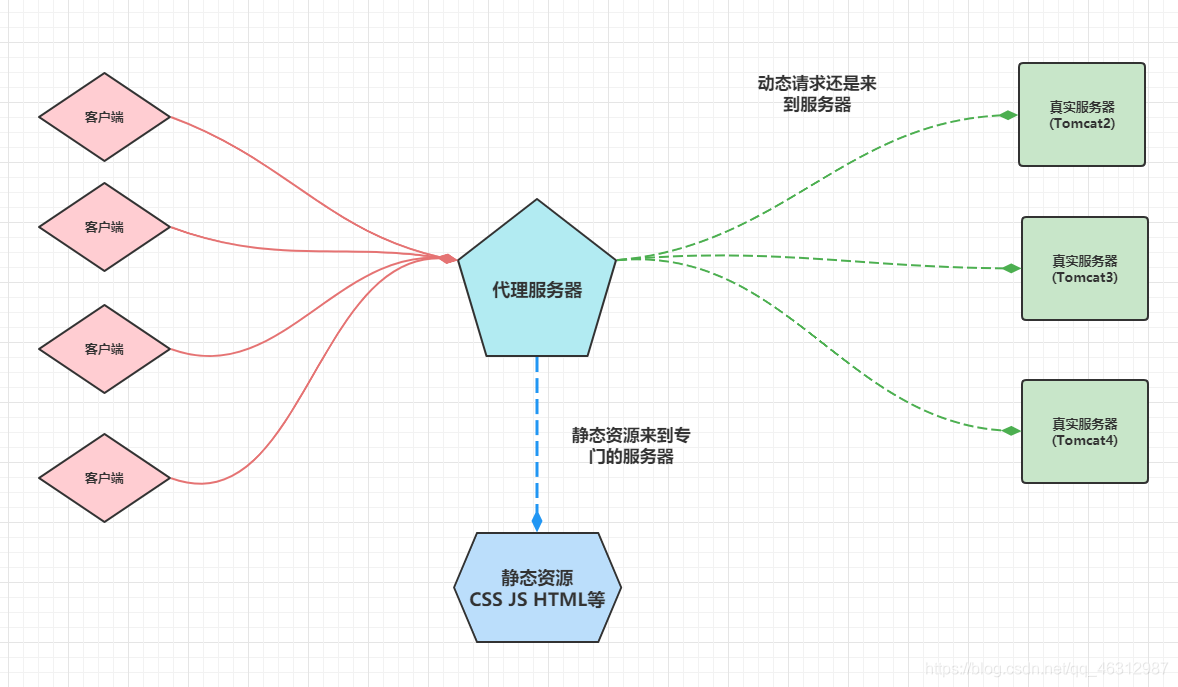
5.2配置
准备工作:在Linux的根目录下/的staticResource目录下创建两个文件夹,分别是www和image,在www目录下创建一个okc.html,在image目录下放一张ttt.jpg
实现效果,访问http://192.168.80.102:80/www/okc.html和http://192.168.80.102:80/image/ttt.img时可以成功访问资源
配置
server {
listen 80;
# 当访问路径带了www时,进入这个location处理,去/staticResource目录下对应的www目录 去找okc.html
# 即最终实现访问到这个路径
# http://192.168.80.102:80/staticResource/www/okc.html
location /www/{
root /staticResource/;
index index.html index.htm;
}
# 跟上面一样
location /image/{
root /staticResource/;
}
}
经过测试,成功访问
5.3root与alias区别与访问路径
- alias 实际访问文件路径不会拼接URL中的路径
- root 实际访问文件路径会拼接URL中的路径
示例如下:
alias
location ^~ /sta/ {
alias /usr/local/nginx/html/static/;
}
- 请求:http://test.com/sta/sta1.html
- 实际访问:/usr/local/nginx/html/static/sta1.html 文件
root
location ^~ /tea/ {
root /usr/local/nginx/html/;
}
- 请求:http://test.com/tea/tea1.html
- 实际访问:/usr/local/nginx/html/
tea/tea1.html 文件
6、高可用集群
6.1概述
主备架构
- 作为备用服务器,当主服务器宕掉后,配置的备用服务器自动切换,
- keepalived提供虚拟ip,对外我们访问的是虚拟ip,绑定了主备的ip
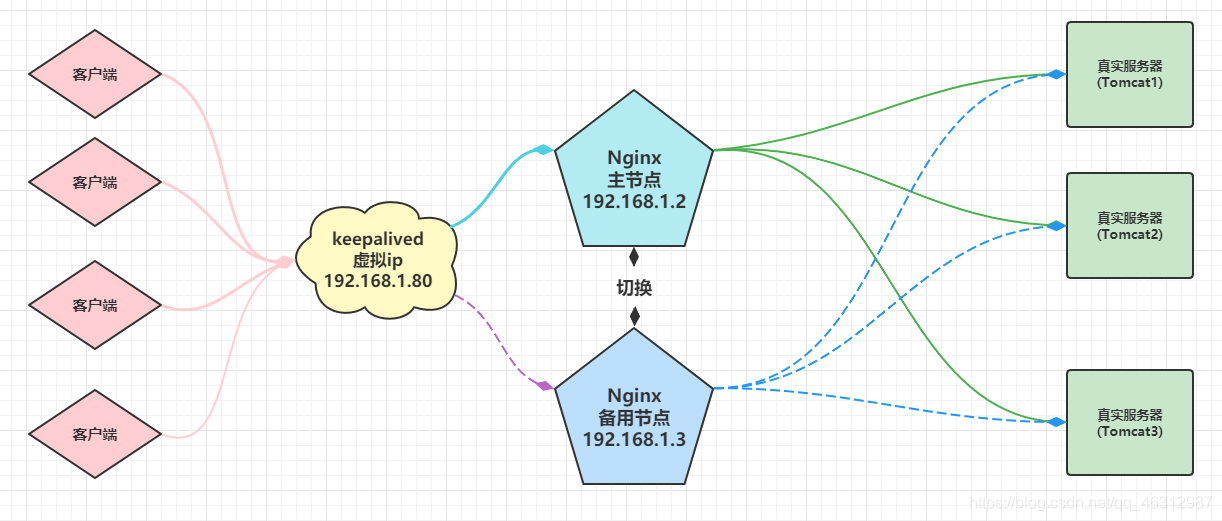
6.2配置
6.2.1环境搭建
开启两台虚拟机,都安装上nginx和keepalived
两台虚拟机的ip分别是 192.168.80.102 192.168.80.103
安装keepalived,直接使用yum安装
yum install -y keepalived
默认安装在/etc下,生成一个keepalived目录,里面有一个keepalived.conf文件,后面配置的主要就是这个配置文件
6.2.2配置
先自我介绍一下,小编13年上师交大毕业,曾经在小公司待过,去过华为OPPO等大厂,18年进入阿里,直到现在。深知大多数初中级java工程师,想要升技能,往往是需要自己摸索成长或是报班学习,但对于培训机构动则近万元的学费,着实压力不小。自己不成体系的自学效率很低又漫长,而且容易碰到天花板技术停止不前。因此我收集了一份《java开发全套学习资料》送给大家,初衷也很简单,就是希望帮助到想自学又不知道该从何学起的朋友,同时减轻大家的负担。添加下方名片,即可获取全套学习资料哦